
Вы ищете обновление для своего OnePlus 7 Pro? Не смотрите дальше! В этой статье вы найдете всю информацию, необходимую для обновления вашего устройства и использования последних улучшений и функций.
OnePlus 7 Pro — одно из самых популярных и продвинутых устройств на рынке, и оно всегда получает обновления, улучшающие его производительность и удобство использования. И самое главное, обновить его очень легко и быстро.
В этой статье мы шаг за шагом покажем вам, как загрузить и установить последнее обновление для вашего OnePlus 7 Pro, а также дадим несколько рекомендаций, как убедиться, что все сделано правильно. Кроме того, мы также предложим вам информацию об улучшениях и новых функциях, которые приносит это обновление.
Не ждите больше, чтобы получить последнее обновление для вашего OnePlus 7 Pro. Читайте дальше и узнайте, как легко и быстро обновить свое устройство!
Как обновить OnePlus 7 Pro до последней версии программного обеспечения
Обновление программного обеспечения вашего OnePlus 7 Pro важно для повышения его производительности и устранения проблем с безопасностью. Выполните следующие действия, чтобы убедиться, что ваше устройство обновлено:
Проверить текущую версию программного обеспечения
Перед обновлением убедитесь, что на вашем OnePlus 7 Pro еще не установлена последняя версия программного обеспечения. Перейдите в «Настройки» > «Система» > «Обновления системы» и проверьте, доступно ли обновление. Если у вас уже есть последняя версия, вам не нужно обновляться.
Скачайте и установите обновление
Если доступно обновление, загрузите и установите программное обеспечение. Перед обновлением убедитесь, что у вас стабильное подключение к Интернету, зарядите устройство и создайте резервную копию данных. Перейдите в «Настройки» > «Система» > «Обновления системы» и следуйте инструкциям на экране, чтобы загрузить и установить обновление.
Распространенные проблемы при обновлении OnePlus 7 Pro и способы их устранения

Проблема с аккумулятором и перегрев
После обновления OnePlus 7 Pro у некоторых пользователей возникли проблемы с батареей и перегрев. Если это ваш случай, вы можете решить его, следуя этим советам. Прежде всего, перед обновлением программного обеспечения убедитесь, что аккумулятор полностью заряжен. Вы также можете попробовать перезагрузить устройство или закрыть неиспользуемые приложения, чтобы снизить нагрузку на аккумулятор. Если проблема не устранена, рассмотрите возможность сброса настроек до заводских, чтобы устранить возможные конфликты программного обеспечения.
Проблемы с подключением и Wi-Fi
Еще одна распространенная проблема при обновлении OnePlus 7 Pro — потеря подключения и проблемы с Wi-Fi. Если это произойдет с вами, попробуйте перезагрузить устройство или выключить и снова включить Wi-Fi. Вы также можете попробовать забыть и снова подключиться к сети Wi-Fi, если у вас все еще возникают проблемы. Если это не решит проблему, попробуйте временно отключить все приложения, которые могут использовать Wi-Fi в фоновом режиме.
Проблемы с приложением
После обновления программного обеспечения некоторые приложения могут работать некорректно или вообще перестать работать. В этом случае попробуйте обновить проблемные приложения до последней версии, доступной в Play Store. Если это не решит проблему, попробуйте очистить кэш и данные соответствующего приложения в настройках телефона. Если это все еще не работает, попробуйте удалить и переустановить приложение.
Новости и улучшения, включенные в последнее обновление OnePlus 7 Pro.

Улучшения камеры: Последнее обновление включает в себя значительные улучшения качества изображения и стабильности камеры OnePlus 7 Pro. Была улучшена точность автофокуса, а также добавлены новые ручные настройки экспозиции и улучшенные фильтры изображений.
Улучшения батареи: Улучшения были внесены в управление питанием OnePlus 7 Pro, что привело к увеличению времени автономной работы. Кроме того, добавлена оптимизированная опция зарядки, которая сокращает время зарядки и продлевает срок службы батареи.
Улучшения ОС: Последнее обновление OnePlus 7 Pro также включает улучшения OxygenOS, операционной системы OnePlus. Исправлены ошибки, улучшена общая производительность и стабильность системы.
Улучшения игрового режима: Пользователи OnePlus 7 Pro теперь могут наслаждаться игровым процессом еще лучше благодаря улучшениям в игровом режиме. Стабильность и эффективность системы во время игры были улучшены, что привело к ускорению загрузки и улучшению общего игрового процесса.
Как сделать резервную копию перед обновлением OnePlus 7 Pro

Всегда рекомендуется делать резервную копию, чтобы избежать потери данных во время процесса обновления программного обеспечения вашего OnePlus 7 Pro. Вот как это сделать:
Облачное резервное копирование
Один из вариантов — использовать учетную запись Google для резервного копирования вашего устройства. Перейдите в «Настройки», затем «Система» и выберите опцию «Резервное копирование». Убедитесь, что опция «Резервное копирование на Google Диск» включена. После этого все данные вашего OnePlus 7 Pro будут автоматически сохранены в облаке.
Резервное копирование на SD-карту
Другой вариант — сделать резервную копию на SD-карте. Для этого перейдите в «Настройки», затем «Система» и выберите опцию «Резервное копирование». Убедитесь, что опция «Резервное копирование на SD-карту» включена. Затем ваш OnePlus 7 Pro сохранит все данные на SD-карте. Важно, чтобы на карте было достаточно свободного места для хранения всех данных.
С помощью этих простых шагов вы сможете сделать резервную копию OnePlus 7 Pro перед обновлением программного обеспечения, гарантируя, что ваши данные будут в безопасности.
Как принудительно обновить OnePlus 7 Pro, если оно не появляется автоматически

Иногда, даже если для OnePlus 7 Pro доступно обновление, оно может не отображаться автоматически на устройстве. В этих случаях можно принудительно выполнить обновление, выполнив следующие действия:
Шаг 1. Проверьте текущую версию программного обеспечения
Перед принудительным обновлением важно проверить текущую версию программного обеспечения. Для этого вы должны открыть «Настройки»> «Система»> «Обновление системы» и проверить, есть ли ожидающие обновления.
Шаг 2. Очистите кеш сервисов Google Play.
Возможной причиной того, что обновление не появляется автоматически, может быть проблема с кешем сервисов Google Play. Чтобы исправить это, перейдите в «Настройки»> «Приложения»> «Сервисы Google Play»> «Хранилище»> «Очистить кеш».
Шаг 3. Загрузите и установите обновление вручную
Если вышеуказанные шаги не работают, вы можете вручную загрузить обновление с веб-сайта OnePlus, а затем установить его. Для этого необходимо найти последнюю версию программного обеспечения на странице поддержки OnePlus, загрузить соответствующий файл и выполнить действия, указанные на сайте бренда.
Таким образом, если обновление OnePlus 7 Pro не появляется автоматически, вы можете выполнить следующие действия, чтобы принудительно установить его.
Как вернуться к предыдущей версии программного обеспечения на OnePlus 7 Pro
Иногда после обновления нашего OnePlus 7 Pro до последней версии программного обеспечения мы можем столкнуться с проблемами производительности или совместимости с некоторыми приложениями. Если это наш случай, можно вернуться к предыдущей версии операционной системы.
Предыдущие требования
Перед выполнением этого действия важно учесть некоторые требования предыдущий:
- Нам нужно будет активировать режим разработчика на нашем телефоне. Для этого мы должны перейти в «Настройки»> «Информация о телефоне»> и нажать 7 раз подряд на «Номер сборки». Таким образом мы активируем режим разработчика.
- У нас должна быть загружена предыдущая версия программного обеспечения на наш телефон или на наш компьютер.
- Важно сделать резервную копию наших данных, поскольку возврат к предыдущей версии может привести к потере всего содержимого на нашем телефоне.
Действия по возврату к предыдущей версии программного обеспечения
Как только мы выполним предварительные условия, шаги для возврата к предыдущей версии программного обеспечения будут следующими:
- Скачиваем и устанавливаем инструменты ADB на свой компьютер.
- Мы скачали образ предыдущей версии ПО с официальной страницы OnePlus.
- Подключаем наш телефон к компьютеру через USB-кабель.
- Мы получаем доступ к режиму Fastboot на нашем OnePlus 7 Pro, Для этого мы должны нажать и удерживать кнопку питания и кнопку уменьшения громкости, пока не появится экран Fastboot.
- Когда мы находимся в режиме Fastboot, мы открываем командное окно на нашем компьютере и вводим «устройства быстрой загрузки», чтобы убедиться, что наш телефон правильно подключен к компьютеру.
- Мы набираем «fastboot flash system * имя файла изображения *», чтобы установить предыдущую версию программного обеспечения на наш телефон.
- После завершения установки перезагружаем телефон.
Таким образом, нам удастся вернуться к предыдущей версии программного обеспечения на нашем OnePlus 7 Pro, однако важно помнить, что такие действия сопряжены с определенными рисками и могут привести к потере данных. Поэтому всегда рекомендуется сделать предыдущую резервную копию и внимательно следовать инструкциям.
Советы по оптимизации производительности OnePlus 7 Pro после обновления
перезагрузить устройство
После установки обновления программного обеспечения рекомендуется перезапустить OnePlus 7 Pro, чтобы изменения вступили в силу и устранили возможные проблемы совместимости. Просто зажмите кнопку питания и выберите «Перезагрузить».
Очистить системный кеш
В системном кеше хранятся временные файлы, которые OnePlus 7 Pro использует для повышения производительности. Однако после обновления некоторые из этих файлов могут устареть и негативно сказаться на производительности. Чтобы очистить системный кеш, вам нужно перейти в «Настройки» > «Хранилище» > «Кэш данных» и выбрать опцию «Очистить кеш».
Удалите неиспользуемые приложения
При обновлении OnePlus 7 Pro некоторые приложения могут быть несовместимы с новой версией программного обеспечения. Кроме того, у вас могут быть приложения, которыми вы не пользуетесь и которые замедляют работу устройства. Удаление этих приложений может улучшить общую производительность OnePlus 7 Pro после обновления.
Восстановить заводские настройки
Если у вас возникли серьезные проблемы после обновления и ни одно из вышеперечисленных решений не работает, вы можете попробовать восстановить заводские настройки на OnePlus 7 Pro. Этот процесс удалит все содержимое и настройки на устройстве, поэтому важно сделать резервную копию. прежде чем сделать это. Чтобы восстановить заводские настройки, вам нужно перейти в «Настройки» > «Система» > «Параметры сброса» > «Стереть все данные».
